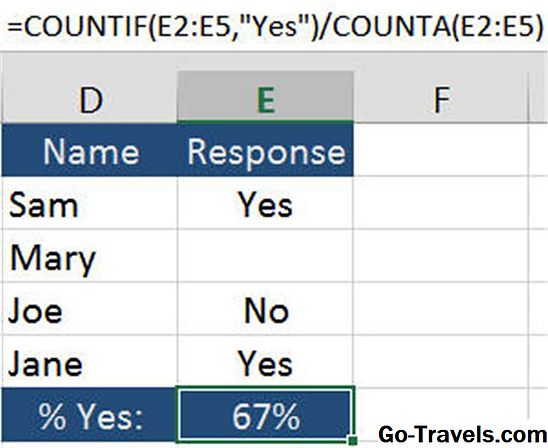Excel عبارة عن آلة حاسبة قوية يمكنها العمل مع أنواع عديدة من البيانات وتنفيذ العمليات الحسابية المعقدة ببضع نقرات فقط. يمكنك حساب النسبة المئوية في Excel باستخدام طرق متنوعة ، مثل الصيغ أو التنسيق ، ولكن يعتمد الأسلوب الذي تتبعه على كل من النوع المحدد للنتيجة التي تحتاج إليها وإصدار Excel الذي تستخدمه.
تعمل الطرق التالية مع Excel 2016 و Excel 2013 و Excel 2010 و Excel 2007 و Excel Online و Excel 2016 for Mac و Excel for Mac 2011.
كيفية حساب النسبة المئوية في Excel
بينما لا توجد صيغة النسبة المئوية الأساسية في Excel ، يمكنك ضرب رقم بنسبة مئوية باستخدام صيغة. على سبيل المثال ، إذا كان لديك عمود يحتوي على أرقام وترغب في حساب 10٪ من أحد هذه الأرقام ، فستحتاج إلى إدخال 10٪ في خلية أخرى ، ثم استخدام صيغة باستخدام العلامة النجمية كمعامل الضرب.
-
حدد خلية فارغة حيث تريد عرض الإجابة وأدخل علامة مساواة (=) تليها open-link = ( لبدء إنشاء الصيغة. في Excel لـ Mac ، لا تحتاج إلى الأقواس.
-
حدد الخلية التي تحتوي على الرقم الذي تريد العثور على 10٪ منه.
-
اكتب العلامة النجمية (*).
-
حدد الخلية التي أدخلتها 10٪.
-
نوع أ إغلاق قوس) و اضغط أدخل. يظهر الحساب في الخلية المحددة. مرة أخرى ، في Excel لـ Mac ، لا تحتاج إلى الأقواس.

مثال: أدخل 573 في الخلية A1 وأدخل 10% في الخلية B1. انسخ الصيغة التالية والصقها في الخلية C1 لحساب 10٪ من 573:
= (A1 * B1)
-
هذا هو!
اضرب الخلايا في عمود بنفس النسبة المئوية
يمكنك حساب جميع الأرقام في عمود بسرعة بنفس النسبة باستخدام الصيغة نفسها مع بضع خطوات إضافية. على سبيل المثال ، إذا أردت حساب ضريبة 7٪ للأرقام في العمود A وعرضها في العمود C ، فستستخدم الطريقة التالية:
-
أدخل الأرقام التي تريد ضربها بنسبة 7٪ في العمود A.
-
تحديد العمود ب.
-
انقر بزر الماوس الأيمن وحدد تنسيق الخلايا.
-
تحديد النسبة المئوية وحدد حسنا.
-
أدخل 7% في B1.
-
تحديد B1.
-
أشر إلى الركن الأيمن السفلي من الخلية حتى ترى علامة زائد (+). هذا هو مقبض التعبئة.
-
اختر مقبض التعبئة / علامة زائد واسحبها لأسفل فوق الخلايا الأخرى في العمود B لنسخ النسبة المئوية لهذه الخلايا أيضًا.
-
تحديد العمود C.
-
انقر بزر الماوس الأيمن وحدد تنسيق الخلايا.
-
تحديد رقم وحدد حسنا.
-
حدد الخلية C1 وأدخل = (A1 * B1) في Excel 2016 أو Excel 2013 أو Excel 2010 أو Excel 2007 أو Excel Online.
أدخل = A1 * B1 في Excel 2016 for Mac أو Excel for Mac 2011.
-
الحساب الأول يظهر في C1.
-
تحديد C1.
-
اختر مقبض التعبئة / علامة زائد واسحب فوق الخلايا الأخرى في العمود C. سيؤدي ذلك إلى نسخ صيغة النسبة المئوية إلى الخلايا الأخرى ويقوم تلقائيًا بحساب النسب المئوية لجميع الأرقام في العمود الأول.
كيف تجد النسبة المئوية من المجموع
خيار آخر هو حساب النسبة المئوية من المجموع. على سبيل المثال ، إذا كنت تحاول توفير 1500 دولار أمريكي وتصل إلى 736 دولارًا في حساب التوفير ، فقد ترغب في معرفة النسبة المئوية لهدفك الذي وصلت إليه. بدلاً من ضرب ، ستحتاج إلى استخدام صيغة لتقسيم.
-
أدخل الهدف الإجمالي في خلية واحدة. على سبيل المثال ، أدخل 1500 إلى A1.
-
أدخل الإجمالي حتى الآن في خلية أخرى. على سبيل المثال ، أدخل 736 إلى B1.
-
حدد الخلية حيث تريد عرض النسبة المئوية.
-
اكتب علامة مساواة (=) و open-link = ( وحدد الخلية التي تحتوي على التاريخ الإجمالي ؛ في هذا المثال ، من شأنه أن يكون B1). في Excel لـ Mac ، لا تحتاج إلى تضمين الأقواس.
-
نوع أ مائل (/)، ثم حدد الخلية التي تحتوي على الإجمالي ؛ في هذا المثال ، سيكون / A1.
-
نوع أ إغلاق قوس) و اضغط أدخل. في Excel لـ Mac ، لا تحتاج إلى تضمين الأقواس.
-
يجب أن تبدو صيغتك كما يلي: = (B1 / A1) في Excel 2016 أو Excel 2013 أو Excel 2010 أو Excel 2007 أو Excel Online.
يجب أن تبدو صيغتك كما يلي: = B1 / A1 في Excel 2016 for Mac أو Excel for Mac 2011.
-
يظهر رقم في الخلية المحددة.
-
انقر بزر الماوس الأيمن فوق الخلية وحدد تنسيق الخلايا.
-
تحديد النسبة المئوية. ضبط الكسور العشرية ، إذا رغبت في ذلك ، ثم حدد حسنا.

إذا كنت تستخدم Excel Online ، فحدد الصفحة الرئيسية، يشير إلى تنسيق الرقم و اختار النسبة المئوية.
-
تظهر النسبة في الخلية.
تغيير مبلغ بنسبة النسبة المئوية في Excel
إذا كنت تريد تقليل مقدار ما بنسبة مئوية معينة ، فيمكن أن يساعدك Excel. على سبيل المثال ، قد ترغب في تقليل إنفاق البقالة على ورقة عمل ميزانيتك بنسبة 17٪. للقيام بذلك ، ستحتاج إلى حساب النسبة المئوية باستخدام الضرب والطرح.
-
أدخل المبلغ الذي تريد تغييره بنسبة مئوية في الخلية الأولى. على سبيل المثال ، أدخل $200 في الخلية A1.
-
حدد العمود الثاني.
-
انقر بزر الماوس الأيمن فوق الخلية وحدد تنسيق الخلايا. أختر النسبة المئوية وحدد حسنا.
إذا كنت تستخدم Excel Online ، فحدد الصفحة الرئيسية، يشير إلى تنسيق الرقم و اختار النسبة المئوية.
-
أدخل النسبة التي تريد تقليل المبلغ الأصلي في العمود الثاني. على سبيل المثال ، أدخل 17% في B1.
-
حدد داخل الخلية الثالثة حيث تريد عرض المبلغ الذي تم تغييره.
-
على سبيل المثال ، الصيغة التي تستخدمها هي = A1 * (1-B1). تحسب الصيغة الموجودة بين قوسين النسبة المئوية ، والتي تحذفها بقية الصيغة من المبلغ الأصلي.
لزيادة المبلغ بنسبة ، استخدم نفس الصيغة ولكن ببساطة استبدال علامة زائد (+) مع علامة ناقص (-).
-
انت انتهيت!